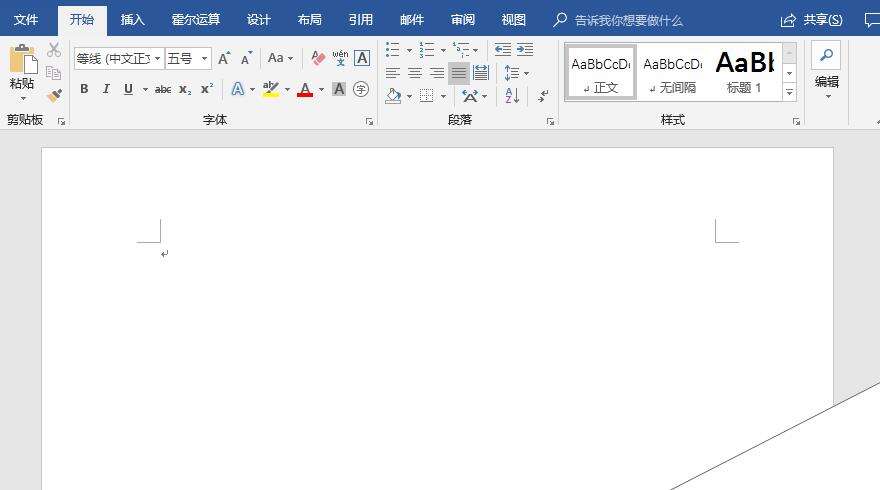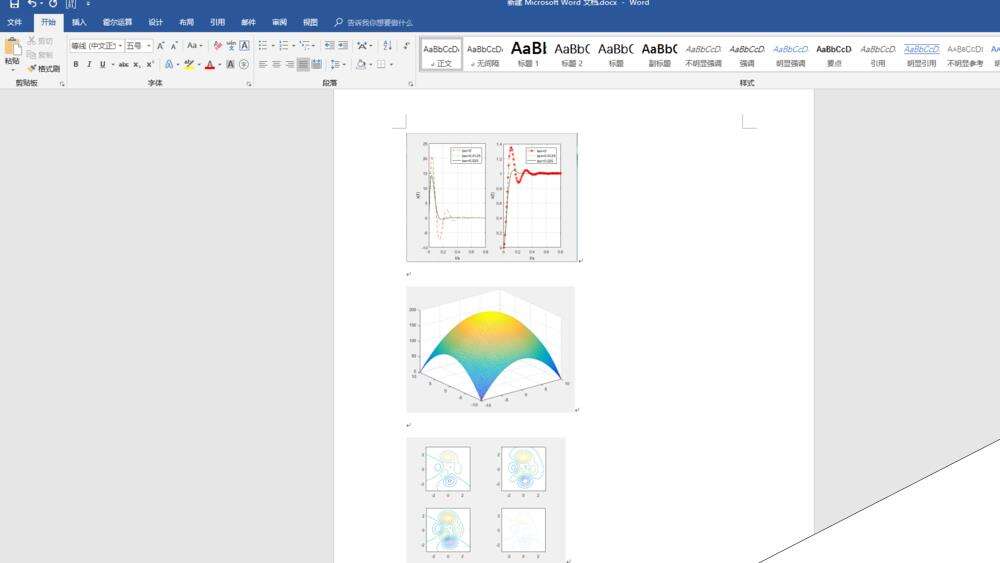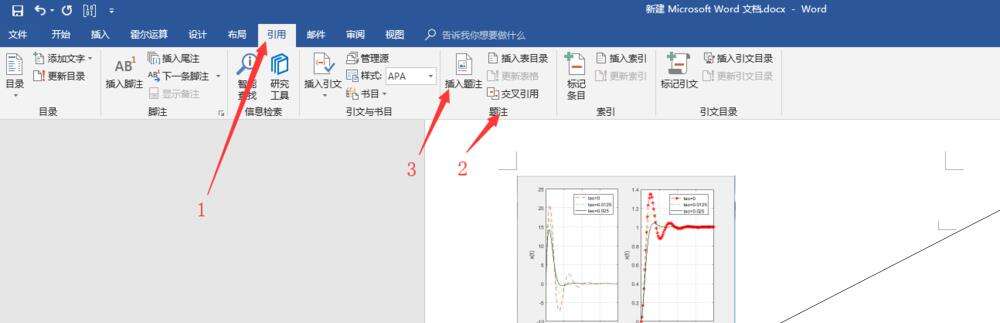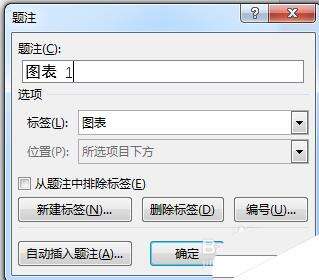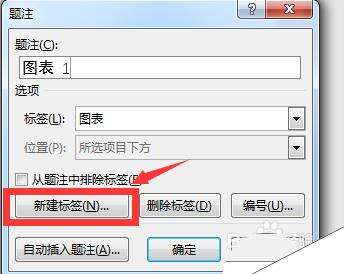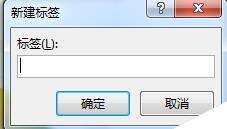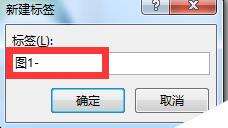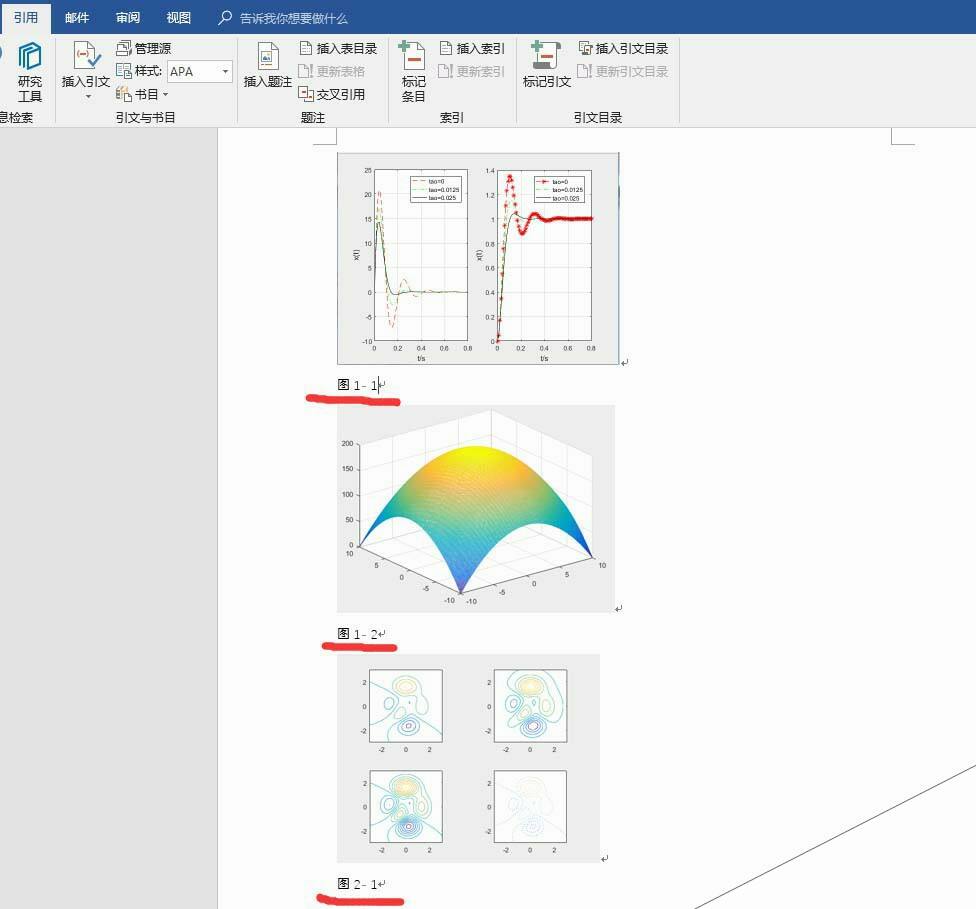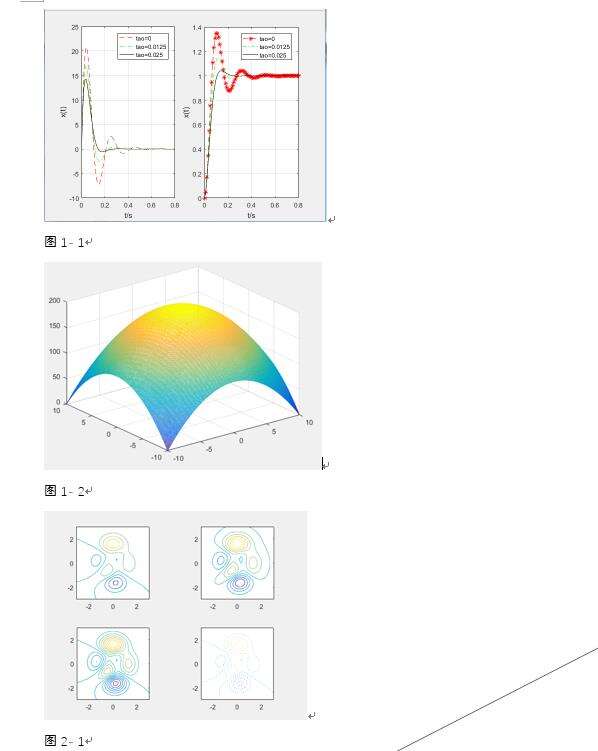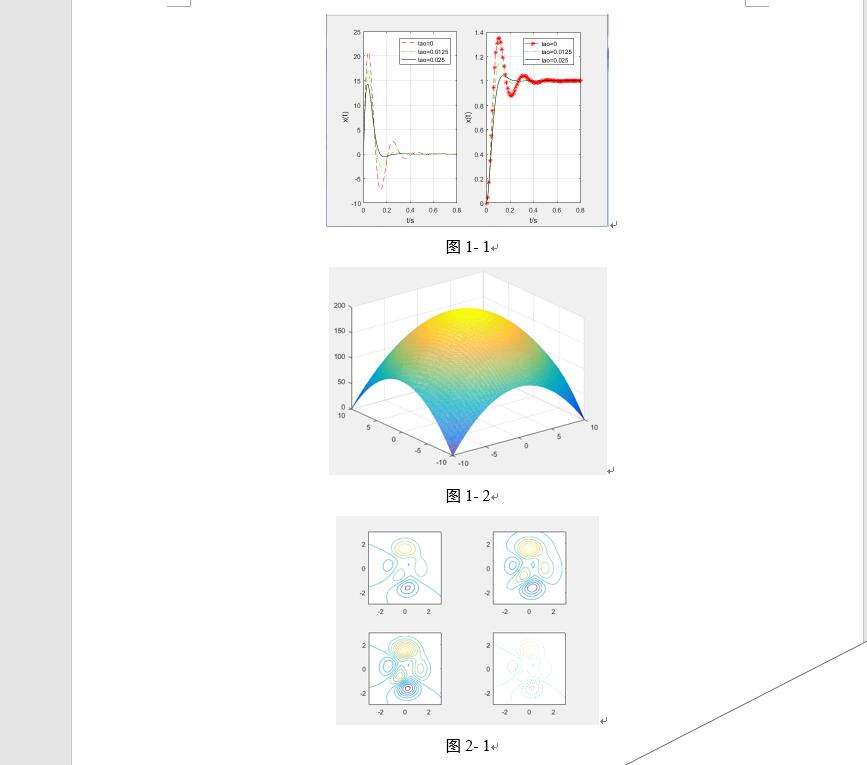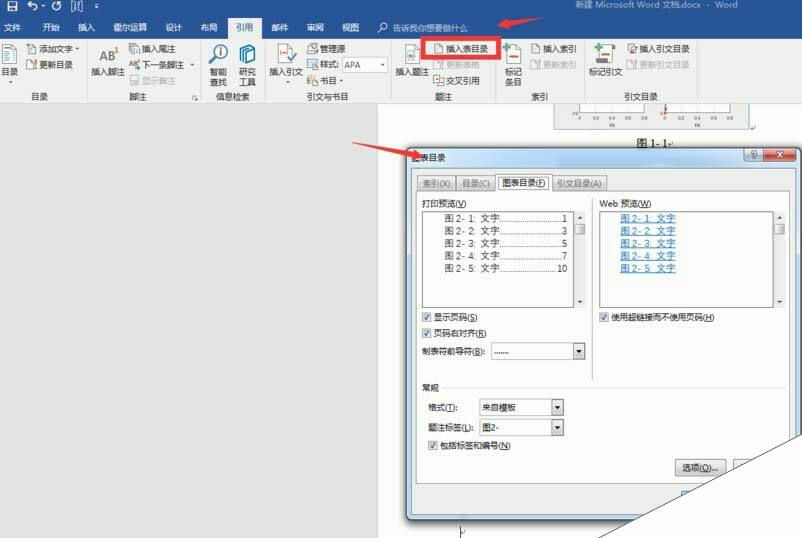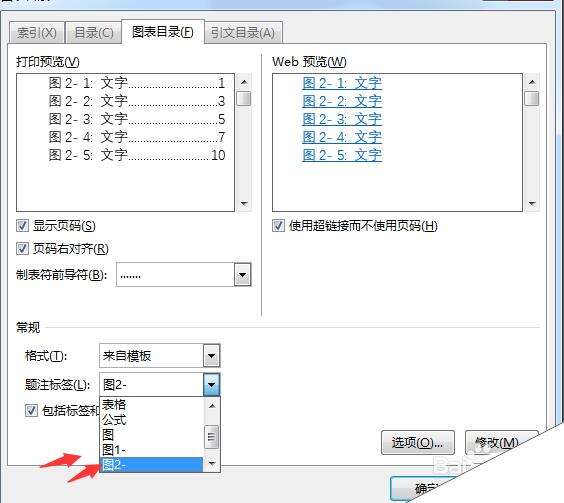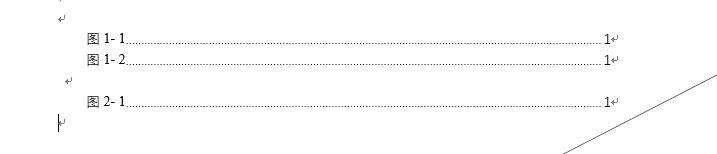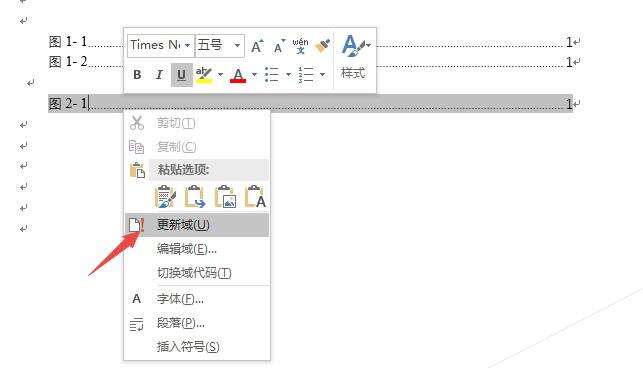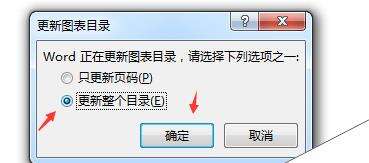word2016文件怎么自动生成附图清单?
办公教程导读
收集整理了【word2016文件怎么自动生成附图清单?】办公软件教程,小编现在分享给大家,供广大互联网技能从业者学习和参考。文章包含450字,纯文字阅读大概需要1分钟。
办公教程内容图文
2、通过一个简单例子来说明,在文档中放置几张图片素材,如图所示:
3、现在我们为每一张图添加题注,通过引用》题注》插入题注,弹出题注对话框,如图所示:
4、在题注对话框中,点击新建标签,弹出新建标签对话框,在里面输入图名,如图所示:
5、新建标签的图名就是我们写作时,可能需要的文档格式,破折号后面的数字是根据需要自动编写的,当需要更改时再次新建标签即可,如图所示:
6、最后就是关于我们对插入题注的格式的修改,如图所示:
7、修改格式后自动生成附图清单,如图所示:
8、如果需要更新页码或内容,可以右键单击选择更新域:
相关推荐:
Word2016怎么绘制带有阴影的三维图形?
word2016文章和图片怎么排版? word图文排版技巧
word2016表格数字无法居中怎么办? word文字无法居中的解决办法
办公教程总结
以上是为您收集整理的【word2016文件怎么自动生成附图清单?】办公软件教程的全部内容,希望文章能够帮你了解办公软件教程word2016文件怎么自动生成附图清单?。
如果觉得办公软件教程内容还不错,欢迎将网站推荐给好友。